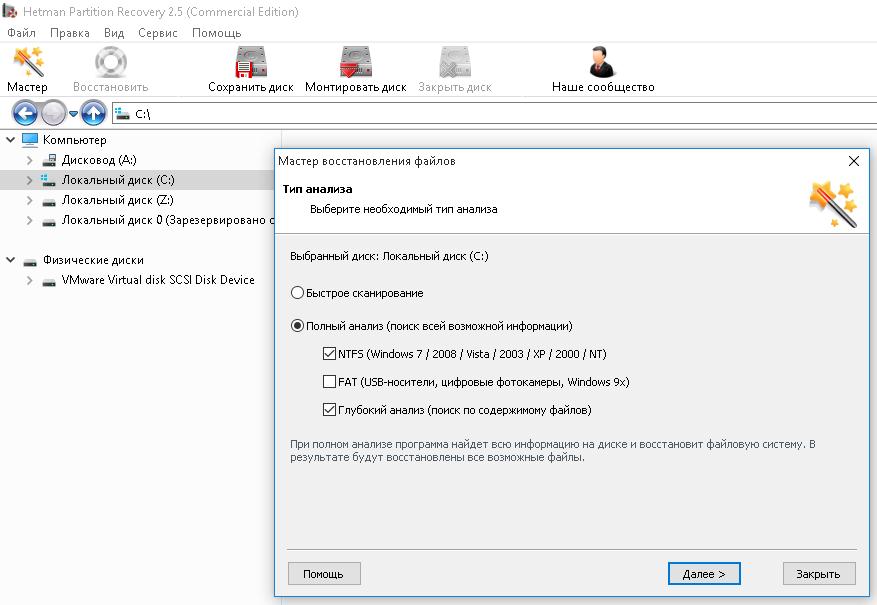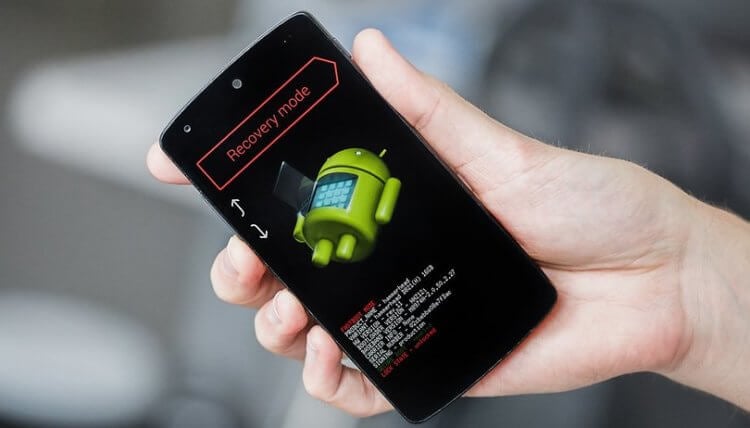Как восстановить 7 винду после 10
Откат с Windows 10 до Windows 7 (8.1) или как вернуть все обратно
Часто бывает так, что новейшая система Windows 10 не совсем подошла пользователю по каким-то причинам, и он хотел бы отменить данное обновление. В этом случае он принимает решение об ее откате до старой версии. Как это сделать правильно, будет разобрано в данной статье. Откатывать систему Windows 10 будем до привычной нам системы Windows 7 (или 8, если вы привыкли к ней). Для этого подойдут 3 проверенных способа, в зависимости от сроков использования Windows 10.
Откат до Windows 7 или 8, если с момента обновления прошло не более месяца
В этом случае достаточно просто отменить обновление. Задача облегчается тем, что все сведения о старой версии системы сохраняются на винчестере, в папке «Windows.old». Данная папка хранится на компьютере ровно календарный месяц. По прошествии месячного срока она удаляется, поэтому выполнить восстановление методом отката будет уже невозможно. Удаление этой папки требуется ввиду ее слишком большого размера. В некоторых случаях она может занимать до 20-25 Гб.
Итак, приступаем к откату:
— Откройте раздел под названием «Параметры». Для этого нажмите сочетание «Windows + I».
— Отыщите там подраздел «Обновление и безопасность».
— Вам станет доступна вкладка «Безопасность». В ней имеется функция возврата к старой системе.
После выбора данной возможности система задаст вам вопрос о причинах отката. Можно указать любую причину. Система предупредит вас о возможных последствиях такого отката, а также выдаст рекомендации о его проведении. Продолжайте выполнять откат, и уже минут через 5 система Windows 7 вновь окажется на вашем компьютере.
Если с момента обновления прошло более 1 месяца
Если вы пользуетесь Windows 10 уже более месяца, то предыдущий способ восстановления вам не подойдет. Используйте один из нижеперечисленных способов, которые являются более радикальными.
Используя дистрибутив системы на флеш-накопителе или диске, выполните полную переустановку системы. Для этого вставьте носитель в компьютер, и действуйте по командам установщика. Процедура установки займет определенное время, около 1 часа, так что запаситесь терпением. Однако на выходе вы получите полностью новенькую систему Windows 7 или 8, напрочь лишенную ошибок и вирусов. Рекомендуется перед установкой системы выполнить форматирование того логического раздела, на который система будет устанавливаться.
Восстановление Windows из ранее созданного образа
В отличие от новой установки, данная операция не займет много времени. Пара минут работы, и Windows 7 или 8 будет снова стоять у вас на компьютере.
Необходимым условием применения такого способа является заблаговременное создание копии диска с установленной Windows 7 или 8. Этот образ нужно создать еще до того, как вы решили выполнить обновление. Данный образ диска может храниться либо на жестком диске, либо на внешнем носителе. Для восстановления системы из образа нужно будет воспользоваться встроенными средствами самой системы.
Откройте панель управления, где найдите вкладку «Система и безопасность». Там имеется раздел «Архивация и восстановление». Система Windows 7 (8) дает возможность создавать образы без использования сторонних программ. Нажмите на нужную кнопку, укажите место сохранения образа, укажите, с какого диска или раздела создавать образ, и система приступит к его созданию.
Образ диска запишите на диск или флешку, либо просто сохраните на своем винчестере. С его помощью вы сможете за считанные минуты восстановить на компьютере систему Windows 7 или 8. Причем, неограниченное количество раз.
Мы рассмотрели, как вернуть на компьютере Windows 7 или 8 после решения об отказе от Windows 10. Любой из этих способов поможет вам вновь работать с полюбившейся многим пользователям Windows 7 или 8.
Как откатить установку Windows 10 и вернуть Windows 8.1 или 7
После установки Windows 10 поверх уже установленной системы (это может быть только Windows 7 или Windows 8.1), пользователь может без переустановки вернуть предыдущую версию ОС, если новая ОС работает нестабильно, или просто не понравилась. В этой статье мы покажем, как откатить установку Windows 10, рассмотрим особенности и ограничения процесса такого даунгрейда.
Откат Windows 10 после апгрейда предыдущей версии Windows
Чтобы откатиться к старой версии ОС, в Windows 10 откройте меню Start и перейдите в раздел -> Settings -> Update and Security — > Recovery (в русской версии Пуск -> Параметры -> Обновление и безопасность -> Восстановление). В разделе Recovery в секции Go back to Windows 8.1 / Вернуться к Windows 8.1 (или Windows 7 в зависимости от версии ранее установленной ОС) нужно нажать кнопку Get started / Начать.
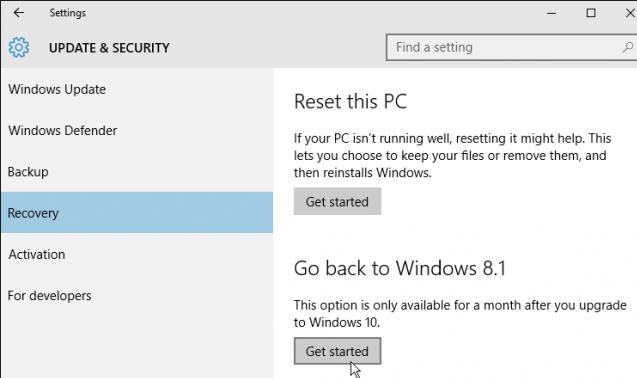
В открывшемся окне нужно будет указать причину, по которой Windows 10 вас не устраивает, и затем, следовать простым инструкциям мастера. После перезагрузки, компьютер загрузится в специальном режиме, в котором будет выполнено удаление Windows 10 и восстановление предыдущей системы. На экране в это время будет отображаться надпись «Restoring your previous version of Windows».
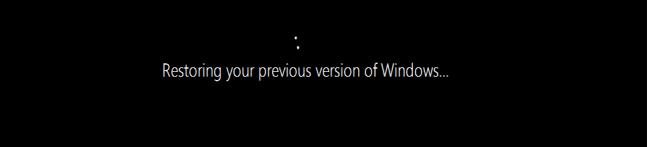 После еще одной перезагрузки, загрузится рабочий стол ранее установленной версии Windows.
После еще одной перезагрузки, загрузится рабочий стол ранее установленной версии Windows.
Папки Windows.old и $WINDOWS.
BT и 30 дневный период
Возможность восстановление предыдущей ОС доступна только в течении 30 дней после выполнения апгрейда до Windows 10. Через 30 дней задание обслуживания Windows автоматически удалит скрытые каталоги Windows.old и $WINDOWS.
BT (в некоторых случаях также имеется каталог $Windows.
WS) в корне системного диска. Именно в этих каталогах хранятся данные и файлы предыдущей версии Windows, необходимые для выполнения отката. Поэтому, если вы планируете сохранить возможность откатить Windows 10, ни в коем случае нельзя удалять каталоги Windows.old и $WINDOWS.
BT с помощью мастера очистки диска или вручную.
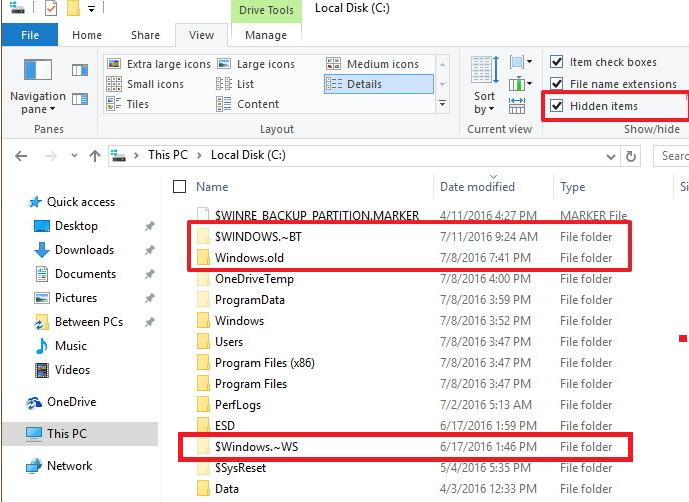
Чтобы иметь возможность выполнить даунгрейд ОС и через 30 дней, нужно переименовать эти три каталога, например, в BAK-Windows.old, BAK-$WINDOWS.
BT и BAK-$Windows.
WS. В этом случае, Windows 10 не будет удалять эти каталоги, т.к. их имена изменились.
 В дальнейшем, при выполнении отката, нужно вернуть каталогам оригинальные имена.
В дальнейшем, при выполнении отката, нужно вернуть каталогам оригинальные имена.
Запуск даунгрейда Windows 10 через режим восстановления
Если невозможно получить доступ к рабочему столу Windows (система не грузится или имеются другие ошибки), то для запуска процедуры возраста к предыдущей версии, нужно загрузить Windows 10 специальном режиме восстановления. Для запуска этого режима можно воспользоваться этой инструкцией, загрузиться с установочного диска Windows 10 (описано тут) или три раза подряд по питанию прервать нормальную загрузку компьютера. В появившемся окне Advanced Recovery Options нужно выбрать Troubleshoot -> Advanced options и нажать кнопку Go back to the previous build.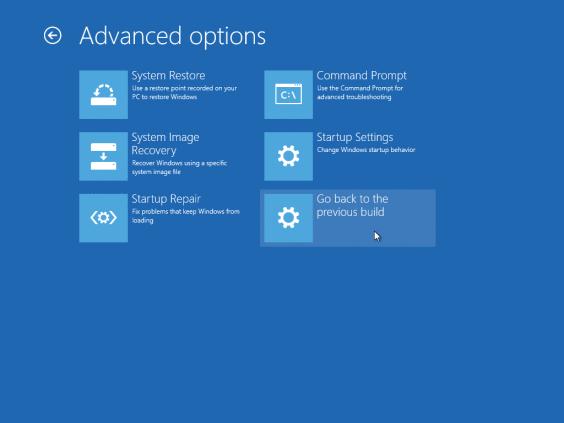
Восстановление каталогов Windows.old и $WINDOWS.
BT после удаления
В том случае, если после обновления до Windows 10 прошло больше месяца, вы не сможете откатиться к предыдущей версии Windows, т.к. каталоги Windows.old и $WINDOWS.
BT были автоматически удалены. Поэтому, чтобы вернуть предыдущую версию Windows, сначала придется попытаться восстановить данные в этих каталогах. Успех этой процедуры зависит от того, как активно используется ваш диск, сколько на нем свободного места, как давно было выполнено удаление и качества утилиты для восстановления удаленных файлов.
Я воспользовался уже хорошо зарекомендовавшей себя программой Hetman Partition Recovery (https://hetmanrecovery.com/ru/hard_drive_recovery/software-3.htm).
- Запускаем Hetman Partition Recovery, выбираем системный диск C: и запускаем полный анализ NTFS тома на предмет удаленных каталогов.

- Если все хорошо, сканер должен обнаружить в корне диска каталоги Windows.old и $WINDOWS.
BT. Выберите их и восстановите (желательно для начала на отдельный логический или жесткий диск)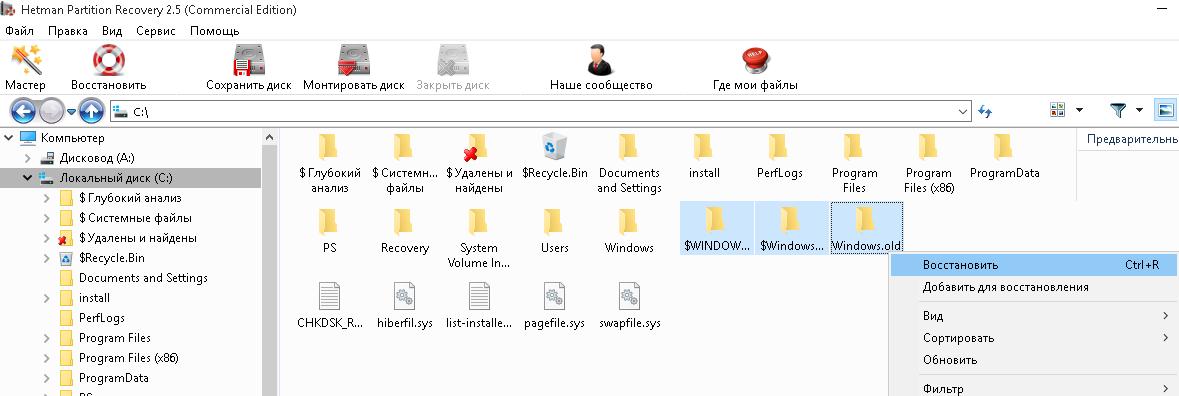
Windows 10 Anniversary Update и 10 дневный период
В том случае, если вы ставили Windows 10 из официального ISO образа системы, вышедшего после 2 августа 2016 года, имейте в виду: начиная с Windows 10 Version 1607 (так называемый Anniversary Update), Microsoft уменьшил время, в течении которого можно откатить систему, с 30 до 10 дней! Видимо по мнению MS система уже достаточно хороша, чтобы в течении 10 дней понять понравилась ли она пользователю или нет.
Как вернуться с Windows 10 на Windows 7 или Windows 8?
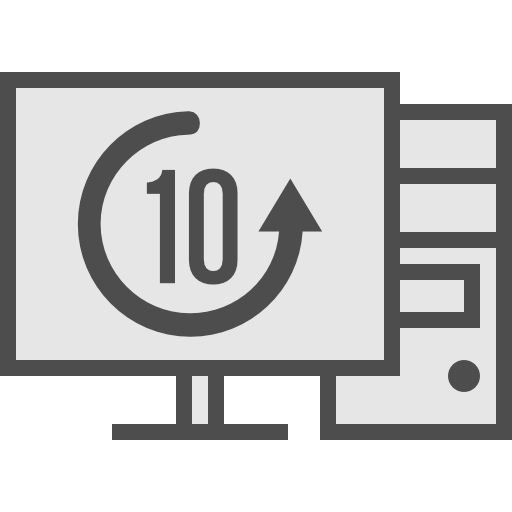
Релиз новой операционной системы всегда сопровождается массой проблем. Это может быть отсутствие совместимости с драйверами для компонентов компьютера или определенными приложениями. Некоторым пользователям просто не пришлась по нраву операционная система Windows 10 из-за своего нового дизайна и наличия массы изменений в плане функциональности, по сравнению с прошлыми версиями программного обеспечения. Если новая операционная система от компании Microsoft не устроила пользователя компьютера в плане функциональности, есть несколько способов вернуться с Windows 10 на Windows 7 или Windows 8. Это можно сделать штатными средствами системы и при помощи сторонних приложений.
Как восстановить Windows 7 или Windows 8 после установки Windows 10 средствами системы

При установке новой версии операционной системы, на компьютере предусмотрительно остается папка Windows.Old, которой можно воспользоваться, если требуется вернуть прошлую версию Windows. При этом она сохраняется только в той ситуации, когда проходило обновление операционной системы без форматирования жесткого диска.
Чтобы воспользоваться папкой Windows.Old для восстановления Windows 7 или 8 после обновления на Windows 10, необходимо сделать следующее:
- Нажать на кнопку «Пуск» и перейти в «Параметры» операционной системы;
- Далее найдите среди представленных пунктов меню «Обновление и безопасность»;
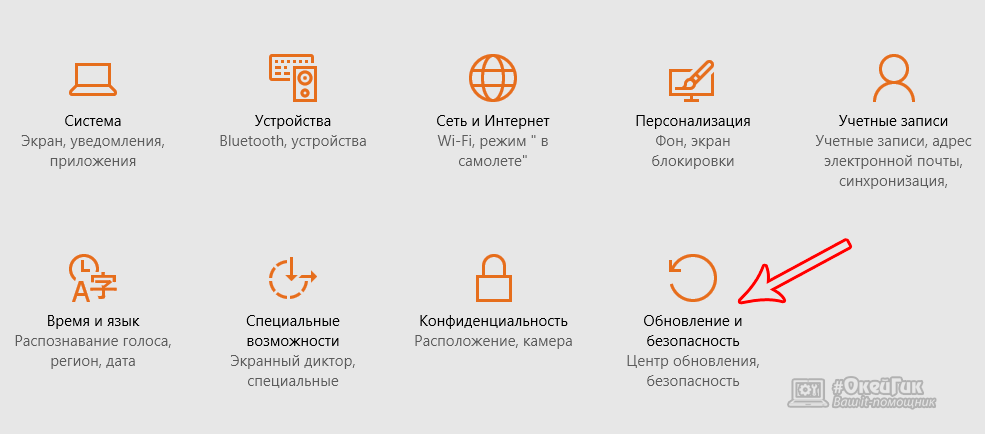
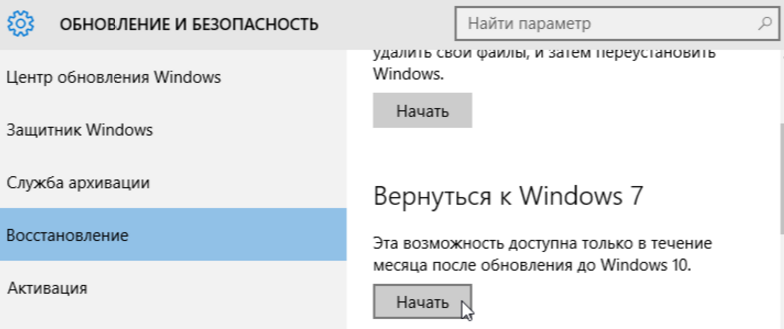
Внимание: Если в процессе обновления папка Windows.Old была повреждена и не сохранила резервные сведения для восстановления операционной системы, данный пункт меню может отсутствовать.
При описанном выше методе отката с Windows 10 на более ранние версии операционной системы, пользователь получает возможность сохранить при восстановлении все свои программы, а также имеющиеся файлы.
В ситуации, когда восстановиться подобным образом не получилось (из-за отсутствия пункта в меню или по другой причине), рекомендуем попробовать восстановление системы с использованием стороннего софта, которое описано ниже в инструкции.
Откат системы с Windows 10 на Windows 7 или Windows 8 при помощи стороннего софта
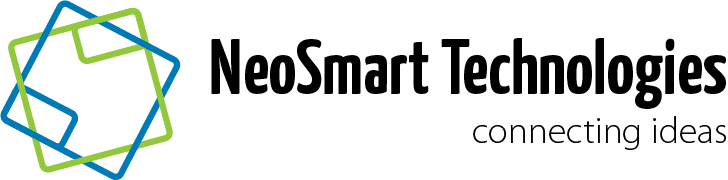
Когда в параметрах операционной системы отсутствует пункт восстановления до прошлой версии Windows, но при этом папка Windows.Old сохранена, можно воспользоваться специализированными утилитами, которые в некоторых случаях способны решить проблему. Наиболее известной программой, позволяющей восстановить Windows 7 или Windows 8 после установки Windows 10, является Neosmart Windows 10 Rollback Utility. Она весит чуть более 200 мегабайт и является образом, который необходимо записать на CD/DVD-диск или флешку, чтобы создать носитель для восстановления.
Проще всего записать программу Neosmart Windows 10 Rollback Utility с использованием специальной утилиты, также разработанной компанией Neosmart, которая носит название USB Creator. Все озвученные выше программы имеются на официальном сайте разработчиков в бесплатных пробных версиях, которых будет достаточно для того, чтобы вернуться с Windows 10 на версию операционной системы, сохраненную в Windows.Old. Обратите внимание, что также для записи загрузочного диска или флешки можно использовать и другие приложения, к примеру, известную программу UltraISO.
Когда утилита будет записана, можно начинать процедуру восстановления. Для этого зайдите в BIOS и выставьте процесс загрузки с носителя, на который записана утилита. После этого перезагрузите компьютер и выберите пункт Automated Repair на первом открывшемся экране. Далее вы увидите все системы, к которым можно вернуться. Чтобы начать процедуру восстановления, кликните на Roll Back.
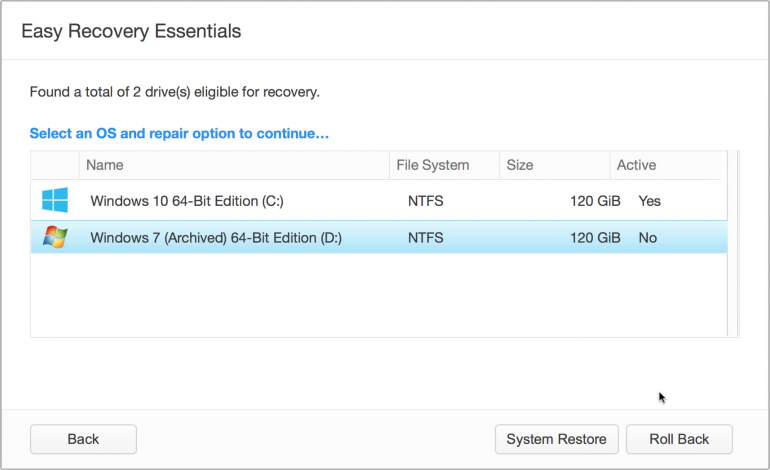
Внимание: Приложение Neosmart Windows 10 Rollback Utility автоматически при откате системы сохраняет текущую версию Windows 10 на тот случай, если с установкой произойдут проблемы.
Как вернуть Windows 7 или Windows 8 после установки Windows 10 при полном форматировании
Если вы полностью удалили прошлую версию операционной системы с компьютера и установили Windows 10 на чистый жесткий диск, можно попробовать восстановить Windows 7 или Windows 8 при помощи сохранившихся инструментов системы или лицензионных ключей.
На ноутбуках практически всегда присутствует отдельный раздел на жестком диске, который является системным, и на нем хранится образ восстановления системы. В зависимости от модели ноутбука или компьютера, данный инструмент может работать по-разному, но он позволяет установить ту версию операционной системы, которая была на жестком диске изначально.
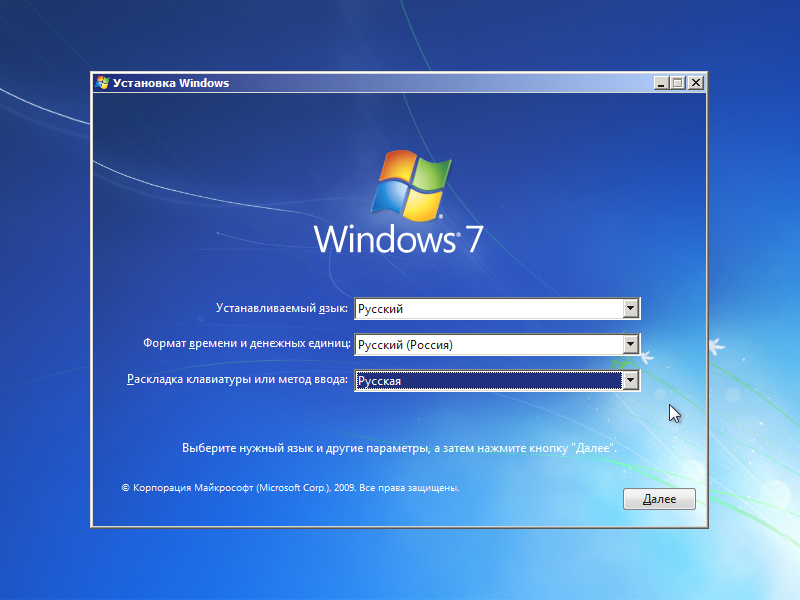
Второй способ восстановить Windows 7 или Windows 8 – это загрузка образа системы из интернета. На сайте компании Microsoft можно скачать образ любой версии Windows. Далее его необходимо записать на флешку или DVD-диск и установить. Проблема в процессе установки возникнет с отсутствием лицензионного ключа, но если вы используете ноутбук или компьютер, на котором изначально был установлен Windows, то можно получить необходимые OEM-ключи заранее.
Обратите внимание, что компания Microsoft дает пользователям 30 дней на то, чтобы они вернулися с Windows 10 на более раннюю версию операционной системы по OEM-ключу. Через 30 дней он перестает быть действительным и «прикрепляется» к Windows 10.
Как удалить виндовс 10 и вернуть виндовс 7
Пользователи остались крайне недовольны нововышедшей операционной системой. Речь идет, как ни странно, о десятке. На каждый положительный отзыв о ней найдется свой отрицательный.

Люди часто сталкиваются с проблемой совместимости оборудования, те же принтеры не все способны работать с новой операционкой. Но это не самое страшное, бывают проблемы иного характера, а именно проблемы совместимости железа.
Бывает, что не ставятся или не обновляются драйвера, что они просто сами по себе удаляются. Но, опять-таки, всё зависит на прямую от пользователя.
Большинство пользователей очень привыкли к седьмой виндоус, ведь в восьмой и десятой был весомый скачек не только с технической стороны, но и со стороны дизайна, который многим пришелся не по душе. Причин захотеть вернуться на предыдущую версию операционной системы может быть множество, некоторые из них мы сейчас рассмотрим, от самых простых до самых сложных.
Как откатить windows в первые 30 дней после обновления
Почему 30 дней? Всё просто, у многих пользователей апгрейд произошел непосредственно без их участия. Это означает, что была произведена не чистая установка, благодаря чему остались файлы прошлой ОП. Находятся они в папке windows.old на винчестере.
Раньше, после обновления, файлы от старой винды хранились ровно до тех пор, пока вы их не удалите. Сейчас же старая ОП автоматически удаляется через 30 дней.
Итак, вы хотите откатить винду и месяц ещё не прошел, тогда всё будет весьма просто.
Откат в первый месяц:
Как удалить виндовс 10 и вернуть виндовс 7
Способ 1
Для тех, кому десятка придется не по душе, разработчики оставили функцию, благодаря которой любой человек сможет откатить на старую версию без каких-то дополнительных знаний. Вам следует сделать следующие:
- Кликните по значку уведомлений, он находится справа в нижнем углу, рядом с часами и календарем.
- У вас выскочит окно, внизу которого вы увидите некоторые параметры и настройки, нажмите на окошко с названием «Все параметры».
- Далее в самом низу откройте окно «Обновление и безопасность»
- Затем слева открывайте вкладку «Восстановление».
- Теперь вы увидите надпись «вернуться к Windows 7», нажимайте «начать».
Если прошло меньше месяца после обновления, и у вас стояла до этого седьмая винда, тогда проблем никаких не возникнет. Компьютер в автоматическом режиме начнет делать откат, а после перезагрузки вы увидите семерку со всеми старыми настройками и программами.
Но, если первый совет не помог!? Не отчаивайтесь, есть ещё второй, который не менее простой.
Способ 2
Бывает такое, что надпись: «Вернуться к Windows 7» попросту отсутствует, возможно это из-за того, что прошло более 30 дней или же из-за того, что в десятке есть свои проблемы и баги, по причине которых у некоторых пользователей эта кнопка попросту не отображается.
Итак, кнопки нет, но папка «виндоус точка олд» всё ещё не удалилась с вашего винчестера, что в такое ситуации делать? Тут на помощь приходят различные программы и утилиты, которые помогут откатить вашу операционку.
Советую очень удобную и простую утилиту под названием «Easy Recovery Essentials» от neosmart.
Советую очень удобную и простую утилиту под названием «Easy Recovery Essentials» от neosmart.
Утилита очень простая в использовании и отлично подойдет для тех моментов, когда при попытке отката выскакивают какие-то ошибки, или же просто отсутствует кнопка «вернуть windows 7».
Для восстановления предыдущей версии операционной системы с помощью этой утилиты вам потребуется выполнить следующие шаги:
- Естественно, вам надо скачать сам Easy Recovery Essentials
Весит он не много и представляет собой ISO образ.
- Вы скачали софт, теперь вам следует записать его на какой-нибудь носитель, удобнее всего будет на флешку. Для этого потребуется программа Daemon tools (уроки, как записать образ на флешку, вы сможете найти в интернете, не волнуйтесь, в этом нет ничего сложного и займет у вас это 5 минут).
- Итак, образ записан на флешку, далее надо выключить компьютер и снова включить, а также жать «f12» многократно, сразу после запуска ПК, в таком случае выскочит окно, в котором будут показаны ваши дистрибутивы, в том числе и флешка, выбрав которую, запуск компьютера начнется с неё и первым делом запуститься софт восстановления, в котором вы сможете откатиться на семерку.

Если многократное нажатие «f12» не запускает окно выбора приоритетов, тогда вам помогут гайды в интернете, которые показывают, как запустить ПК с флешки на любом оборудовании. Для этого просто найдите в поиске браузера «как запустить ПК с флешки».
Четвертое и последнее – выбрать в списке седьмую винду и восстановить её. От вас ничего не надо, лишь смотреть, как происходит откат системы.
Ничего не помогло и прошло больше 30 дней, а папка windos.old отсутствует!
Если ничего не помогло, но этот вопрос всё ещё волнует вас. Тогда придется прибегнуть уже к более серьезным методам.
Внимание!! Если вы плохо разбираетесь в теме, то следующий метод, без квалифицированного подхода, может очень сильно навредить вашему оборудованию.
В таком случае рекомендую обратиться к специалистам, которые за небольшую сумму поставят вам любую операционку!!
Полная переустановка
Ручная переустановка. Интернет полон тем, как переустановить ОП и все эти способы разные, ибо всё зависит на прямую от того, какая у вас сейчас ОП и какое у вас оборудование, а если быть точным, то версия BIOS.
Самое простое, это если в комплекте с компьютером, после его покупки, шел диск восстановления. Тогда вам повезло, вы можете вставить его и перезапустить компьютер, после чего у вас появятся разделы вашего винчестера, выбрав которые вы сможете полностью удалить с них информацию, и сразу же поставить туда семерку.

Если диска нет, то рекомендую обратиться к знающим людям, которые помогут вам. Либо привыкнуть к десятке и идти в ногу со временем, поскольку поддержка семерки скоро закончится.
В интернете вы найдете уйму уроков, как удалить виндовс 10 и вернуть виндовс 7 самостоятельно, но всё это будет исключительно на ваш страх и риск…
Как удалить виндовс 10 и вернуть виндовс 7 : 4 комментария
Лучше не затягивать с откатом на Виндовс 7, побыстрее решить вопрос, будешь ли работать с 10-ой. Второй способ не показался быстрым и лёгким.
Да, так и есть способ не простой.
Сначала в логику процесса не врубился, думал Easy Recovery Essentials образ на жёсткий диск пишет, а потом его на флешку качают. Но всё оказалось проще.
Если я создал файлы на Виндоуз 10, потом решил откатить на 7-ку, то после отката с 10-ки на 7-ку созданные файлы сохранятся?
Как удалить Windows 10 и вернуться к Windows 7 или 8.1

Многих не интересует обновление операционной системы до новой версии Windows 10. Причинами тому могут служить самые разные факторы – например, привычка к старой системе. Если вы установили «десятку» по ошибке, на ней не работают нужные вам программы, происходит конфликт оборудования или же она вам просто не понравилась, можно вернуться к старой системе несколькими способами.

Это, конечно, юмор, но у многих пользователей новая система установилась сама. В итоге Microsoft изменила политику перехода на «десятку».
В разных ситуациях оптимальными могут быть разные методы отката. Как же вернуть старую версию систему после установки Windows 10?
Штатный откат к предыдущей системе
В новой версии Windows имеется стандартный инструмент для отката к прежней операционной системе, в котором сможет разобраться даже неопытный пользователь. Обязательное условие для использования этого инструмента – наличие папки Windows.old, которая теперь удаляется автоматически спустя месяц после обновления до «десятки». Если 30 дней уже прошло или вы удалили эту папку вручную, придется воспользоваться одним из второстепенных способов отката, о которых мы поговорим ниже.
Чтобы воспользоваться стандартным инструментом отката, нужно выполнить следующие действия. Откройте приложение «Параметры»:

Простой способ попасть в настройки – через меню «Пуск».
Откроется окно с настройками, в котором нужно выбрать последний пункт – «Обновление и безопасность», а в нем – «Восстановление»:

В меню вы сразу увидите кнопку «Начать», находящуюся в разделе возвращения к Windows 7 или 8.1 в зависимости от того, какая система была установлена ранее.

После нажатия «Начать» система Windows 10 удалится, а старая версия вернется без потери ваших личных файлов и настроек.
Перед откатом программа попросит указать причину восстановления прежней операционной системы – можно указать любую, это ни на что не повлияет. Данная информация необходима Microsoft для анализа.
Откат при помощи Windows 10 Rollback Utility
В некоторых случаях даже при наличии папки с предыдущей версией Windows 7 или 8 не получается вернуть старую систему стандартным способом. Например, из-за внутренних системных ошибок или случайного удаления важных файлов. В меню приложения «Параметры» может вообще не появляться нужная кнопка, или при откате способом выше происходят ошибки. Что делать в таком случае?
На этот случай была разработана специальная утилита – Windows 10 Rollback Utility, интерфейс которой схож с установщиком системы и прост для освоения. ISO-образ программы весит около 200 Мб. Скачать её можно с сайта разработчиков отсюда: neosmart.net/Win10Rollback.
После загрузки образ .iso должен быть записан на диск или flash-носитель, поскольку использование утилиты будет происходить вне системной оболочки.
Чтобы носитель с образом сработал как загрузочный, нужно не просто закинуть на него нужный файл. Чтобы правильно записать образ утилиты, придется воспользоваться программой для подобных операций – например, Easy USB Creator Lite.
Дальше действовать нужно так же, как и при установке системы – компьютер перезагружается, в ходе загрузки открывается меню BIOS и выбирается загрузка с диска или flash-носителя. Когда загрузочный носитель запустится, откроется главное меню Rollback Utility.
Чтобы вернуть старую систему, нужно сделать следующее:
- В главном меню выбрать пункт Automated Repair;
- Среди доступных систем (как правило, это Windows 10, которую можно восстановить, и 7/8.1, на которую можно откатиться) нужно выбрать старую версию ОС и нажать кнопку Roll Back.

Восстановление Windows 10 возможно за счет того, что при откате программа создает её резервную копию, которую можно вернуть при необходимости.
Вот видео работы Rollback Utility при восстановлении Windows 7:
Ручная переустановка Windows 7 / 8.1
В случае, если стандартный способ восстановления недоступен, а утилита Windows 10 Rollback Utility вам помочь не смогла, можно просто установить старую версию системы, используя имеющийся лицензионный ключ.
Некоторые пользователи по незнанию или ошибке удаляют папку Windows.old вручную – она видна в проводнике и доступна для изменения, хотя разработчикам и следовало бы её защитить.

Она занимает много места (точный объем папки можно узнать кликнув по ней правой кнопкой мыши и выбрав «Свойства») и, на первый взгляд, не нужна.
Кроме того, первое впечатление от Windows 10 может быть положительным, и кажется, что возвращаться к старой системе никогда не захочется – а через некоторое время такое желание все же появляется.
В папке Windows.old содержится все содержимое диска C: вашей операционной системы на момент обновления до Windows 10.

Если на диске содержались персональные файлы и программы, их можно легко восстановить, просто скопировав из этой папки в любую директорию на компьютере.
Где взять дистрибутив нужной операционной системы
На компьютерах и ноутбуках иногда может находиться скрытый образ оригинальной системы, который можно использовать для отката. Для этого компьютер должен быть сброшен на заводские настройки – при этом автоматически устанавливается и OEM-версия операционной системы. Этот способ сработает только в том случае, если на компьютере или ноутбуке при покупке была предустановленная производителем система, и если раздел жёсткого диска, где она установлена, не изменялся.
Если прежде на компьютере стояла купленная вами лицензионная Windows 7 или 8.1, её можно установить заново, использовав ключ продукта. Чтобы сделать это, потребуется установочный образ Windows 7 или 8 соответствующей ключу версии (Домашняя, Профессиональная, Максимальная и т. д.).
Образ теперь не нужно искать на торрент-трекерах – их официально предоставляет компания Microsoft. Для загрузки потребуется ввести лицензионный ключ продукта:
Образ системы записывается на USB или DVD-носитель, после чего старая версия ОС записывается поверх Windows 10.
Для этого, как и в предыдущем способе, нужно сделать следующее:
- вставить диск в дисковод или флешку в USB-порт;
- перезагрузить компьютер и войти в меню Boot;
- выбрать используемое устройство как загрузочное вместо жесткого диска;
- продолжить загрузку компьютера;
- установить старую систему поверх новой обычным методом.
При этом жесткий диск форматируется, поэтому до начала установки необходимо создать резервную копию всех важных файлов.
Лицензионный ключ можно узнать на коробке с диском или нижней панели ноутбука – обычно наклейка с сертификатом подлинности и ключом продукта располагается под аккумулятором, но может находиться и на блоке питания. В случае с Windows 8.1 знать ключ не обязательно – он вписан в прошивку и обнаруживается системой автоматически – ручной ввод ключа и активация системы не требуется. По официальной информации, через месяц после установки Windows 10 ключ от старой версии приписывается к новой системе и действовать с предыдущими вариантами ОС уже не будет. Впрочем, эта информация не проверена.
Если вы хотите установить старую Windows на компьютер, на который 10 версия была установлена изначально, откатиться методом ручной переустановки получится только после покупки лицензионной версии устаревшей системы. Сам процесс установки при этом не меняется, и даже идти в магазин за диском с системой не обязательно – вам потребуется только сама лицензия, то есть ключ продукта, который можно приобрести и в интернете, скачав затем образ системы с сайта Microsoft.
Как вернуть Windows 7 или 8.1 спустя месяц после установки Windows 10
Майкрософт поставила условие — откатиться на прежнюю ОС можно только в течение месяца после обновления на «десятку». Это ограничение по времени можно обойти, зная некоторые секреты файловой системы Windows 10. Чтобы иметь возможность откатиться по прошествии месяца с установки новой системы, папки со старой ОС заранее нужно переименовать – так программа не сможет их обнаружить.
Делается это в три шага:
- Включите отображение скрытых папок и файлов в меню настроек папок;
- Найдите на системном диске папки Windows.old, а также $Windows.
WS в зависимости от версии старой ОС;

Благодаря этому все файлы, относящиеся к предыдущей версии системы, останутся на жестком диске и по истечении 30-дневного срока. Когда вы решите откатиться к Windows 7 или 8.1, просто верните папкам оригинальные названия и приступайте к операции по стандартной инструкции.
Таким образом, вернуться с Windows 10 на предыдущую версию операционной системы довольно просто, даже если вы неопытный пользователь. В любой ситуации можно подобрать подходящий способ, даже если вступили в силу задуманные Microsoft ограничения на данную операцию.
Если же спустя некоторое время захочется вернуться обратно на современную систему, сделать это будет так же просто – к тому моменту она уже будет доработана и исправлена, и большинство причин избегать обновления попросту перестанут иметь значение. Главное – успеть, пока переход на новую операционную систему бесплатен!
Если у Вас не получается что то сделать самостоятельно, то советуем обратится в скорую компьютерную помощь — pchelp24.com, приемлемые цены, опытные специалисты, бесплатный вызов и диагностика.
Как вернуться к Windows 7. Как откатить Windows 10 до предыдущей версии

После неудавшегося плана перевести 1 млрд пользователей с младших версий на Windows 10 (несмотря на агрессивное продвижение, перешли втрое меньше), Microsoft начинает новое наступление по всем фронтам.
В начале августа вышло масштабное обновление Windows 10 Anniversary, которое добавляет ряд новых возможностей и правок интерфейса, а также включает поддержку HoloLens и новые функции Cortana.
Но что если вы соблазнились и бесплатно установили «десятку», однако она категорически вам не понравилась, нестабильно работает, или вы просто раздумали информировать Microsoft обо всех своих действиях?
Специально для вас мы расскажем, как удалить Windows 10 и вернуться к Windows 7 или Windows 8.1.
Как откатить Windows 10 до Windows 7 или 8.1?
Без переустановки откатить «десятку» к предыдущей версии получится только если вы установили ее в качестве обновления существующей системы.
Для отката Windows 10 откройте меню «Пуск» — «Параметры» — «Обновление и безопасность» — «Восстановление».

Открываем «Пуск», находим «Параметры»

Выбираем «Обновление и безопасность»

Находим пункт «Восстановление»

На месте красного прямоугольника должна быть опция «Вернуться к Windows 7» или «Вернуться к Windows 8.1».
В нашем случае ее нет, потому что с момента обновления прошло больше месяца
В открывшемся окне выберите пункт «Вернуться к Windows 7» или «Вернуться к Windows 8.1» — в зависимости от того, какая версия операционной системы была установлена прежде. Затем нажмите кнопку «Начать».
При этом система потребует объяснений, чем Windows 10 вас не устроила. Расскажите Microsoft все, что вы о ней думаете (шутка!)
Далее просто выполняйте инструкции установщика; после перезагрузки компьютер вернется к предыдущей версии Windows.
Почему я не могу найти кнопку «Вернуться к Windows 7»?
Это может произойти по двум причинам:
- Прошло больше месяца после обновления. По истечении этого срока система удаляет файлы предыдущей версии Windows.
- Вы стерли файлы предыдущей версии с помощью утилиты «Очистка диска», либо вручную удалили папку «C:Windows.old»
Удалил, можно что-то сделать?
Избавиться от Windows 10 все еще можно, но придется переустанавливать Windows 7 или Windows 8.1 с нуля. Скачайте образы установочного диска нужной операционной системы с сайта Microsoft (образ Windows 7 или Windows 8.1).
Обратите внимание, что для этого вам понадобится лицензионный ключ. В случае с Windows 7 ищите наклейку, подтверждающую подлинность вашей копии операционной системы. У ноутбуков такая наклейка может быть на нижней панели, под батареей или даже на блоке питания.
С Windows 8 или 8.1 все еще проще. Ключ может вообще не понадобиться — он часто вшит в железо, и при установке система найдет его сама.
Перед установкой операционной системы не забудьте сделать копии важных файлов.
В каких случаях стоит делать откат Windows 10?
«Десятка» может просто вам не понравиться, и этой причины может быть достаточно для возвращения к предыдущей версии.
Однако переход на новую операционную систему всегда несет с собой определенный риск. Существуют миллионы непредсказуемых вариантов конфликтов между программами, устройствами и Windows 10, которые могут привести к нестабильной работе компьютера.
Хорошо, что антивирусные решения ESET NOD32 совместимы с Windows 10 и другими современными ОС 🙂